È possibile importare ed esportare le immagini personalizzate per i comandi.
Visualizzazione dell'editor Personalizza interfaccia utente (IUPERS)
- Fare clic su

 . Trova
. Trova
Importazione di un'immagine personalizzata nell'elenco di immagini
- Nella scheda Personalizza, nel riquadro Elenco comandi, selezionare un comando per visualizzare il riquadro Icona pulsante.
- Nel riquadro Icona pulsante, fare clic con il pulsante destro del mouse sull'elenco di immagini e scegliere Importa immagine.
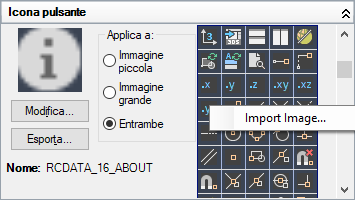
- Nella finestra di dialogo Apri, individuare e selezionare il file di immagine che si desidera importare. Fare clic su Apri.
L'immagine viene aggiunta nell'elenco di immagini e nel file di personalizzazione di lavoro e può quindi essere assegnata ad un comando.
Esportazione di un'immagine dall'elenco di immagini
- Nella scheda Personalizza, nel riquadro Elenco comandi, selezionare un comando per visualizzare il riquadro Icona pulsante.
- Nell'elenco di immagini del riquadro Icona pulsante, selezionare l'immagine da esportare. Fare clic su Esporta.
- Nella finestra di dialogo Esporta file di immagine, selezionare la cartella nella quale si desidera esportare l'immagine, quindi immettere il nome dell'immagine nella casella Nome file.
- Fare clic su Salva.
Importazione di un'immagine in un file di personalizzazione caricato mediante Gestione immagini
- Nella scheda Personalizza, nel riquadro Personalizzazioni in <nome file>, fare clic sul pulsante Gestione immagini.
- In Gestione immagini, nell'elenco a discesa dei file di personalizzazione caricati, selezionare il file in cui si desidera importare un'immagine personalizzata.

- Fare clic su Importa.
- Nella finestra di dialogo Importa immagini, individuare e selezionare le immagini da importare. Fare clic su Apri.
- Fare clic su OK.
Esportazione di un'immagine da un file di personalizzazione caricato mediante Gestione immagini
- Nella scheda Personalizza, nel riquadro Personalizzazioni in <nome file>, fare clic sul pulsante Gestione immagini.
- In Gestione immagini, nell'elenco a discesa dei file di personalizzazione caricati, selezionare il file che contiene l'immagine personalizzata da esportare.

- Nell'elenco Immagini personalizzate, selezionare l'immagine da esportare e fare clic su Esporta.
- Nella finestra di dialogo Sfoglia per cartelle, selezionare la cartella in cui si desidera esportare l'immagine selezionata. Fare clic su OK.
- Fare clic su OK.
Eliminazione di un'immagine da un file di personalizzazione caricato
- Nella scheda Personalizza, nel riquadro Personalizzazioni in <nome file>, fare clic sul pulsante Gestione immagini.
- In Gestione immagini, nell'elenco a discesa dei file di personalizzazione caricati, selezionare il file che contiene l'immagine personalizzata da eliminare.

- Nell'elenco Immagini personalizzate, selezionare l'immagine da eliminare e fare clic su Elimina.
- Nella finestra di dialogo Editor CUI - Conferma eliminazione elemento, fare clic su Elimina immagine.
Nota: L'eliminazione di un'immagine non può essere annullata. Prima di eliminare un'immagine, è possibile esportarla in una copia di backup che sarà possibile reimportare, se necessario.
- Fare clic su OK.